小编教你win7还原系统
- 分类:Win7 教程 回答于: 2019年05月28日 14:10:00
Win7系统用久了之后,自然会出现一些故障。有些人会把出现故障的软件卸载,或者是优化系统,但基本上无济于事从而选择重装系统。其实大家提早做好准备工作win7系统还原,那么win7怎么还原系统呢?下面就跟小编来操作win7还原系统的流程。
用户电脑用久了,担心中毒崩溃重装系统,那如何系统一键还原呢?所谓还原就是还原已经备份过的数据,备份了什么数据,就可还原成什么数据。那么win7如何还原系统呢?,下面,小编就给大家分析如何对win7进行还原系统。
win7还原系统图文教程
如何创建win7系统还原点:
点击“系统保护”,打开“系统属性”界面

还原系统图-1
在“系统属性”框中点击“创建”按钮,
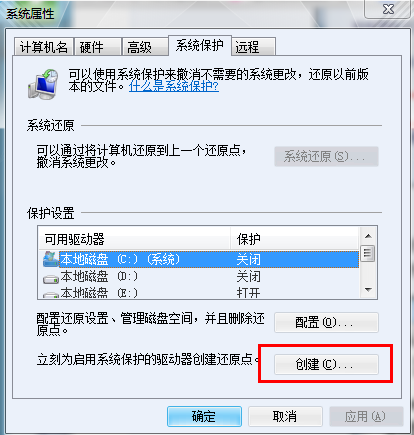
win7图-2
在跳出的“系统保护”框中填写还原点的名称以及描述,系统会自动添加当前日期和时间
在“系统保护”框中点击创建,
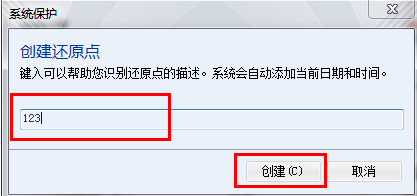
win7图-3
创建还原中,
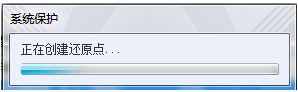
系统图-4
等待还原点创建成功
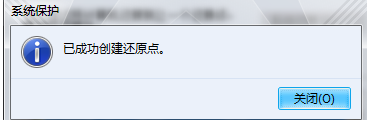
还原图-5
win7系统还原:
开机在进入Windows系统启动画面之前按下F8键,然后出现系统启动菜单,选择安全模式登陆即可进入

win7图-6
进入安全模式之后,点击“开始”→“所有程序”→“附件”→“系统工具”→“系统还原”

win7图-7
选择最近手动设置过的还原点以及其他自动的还原点都可以,但是最好下一步之前点击“扫描受影响的程序”按钮

系统图-8
以上就是win7还原系统的操作流程了,有需要的win7用户可以看看上面的操作教程。跟多精彩的教程尽在“小白一键重装系统”官网上。
 有用
26
有用
26


 小白系统
小白系统


 1000
1000 1000
1000 1000
1000 1000
1000 1000
1000 1000
1000 1000
1000 1000
1000 1000
1000 1000
1000猜您喜欢
- 告诉你win7如何设置透明主题..2018/11/09
- windows7 64位系统一键激活工具下载..2017/06/13
- windows7系统安装教程2022/09/10
- 详解电脑时间不准怎么办2018/12/18
- 分享新的windows7激活产品密钥..2021/02/27
- 电脑怎么重装系统win72023/03/10
相关推荐
- 简述windows7激活程序是什么2023/02/16
- 新手重装系统win7按F几教程2022/12/09
- win7 企业版 激活系统图文教程..2017/06/30
- 联想WIN7旗舰版系统下载2017/08/13
- 禁止安装软件,小编教你win7系设置统禁..2018/09/29
- 硬盘序列号,小编教你怎么查看硬盘序列..2018/06/23

















